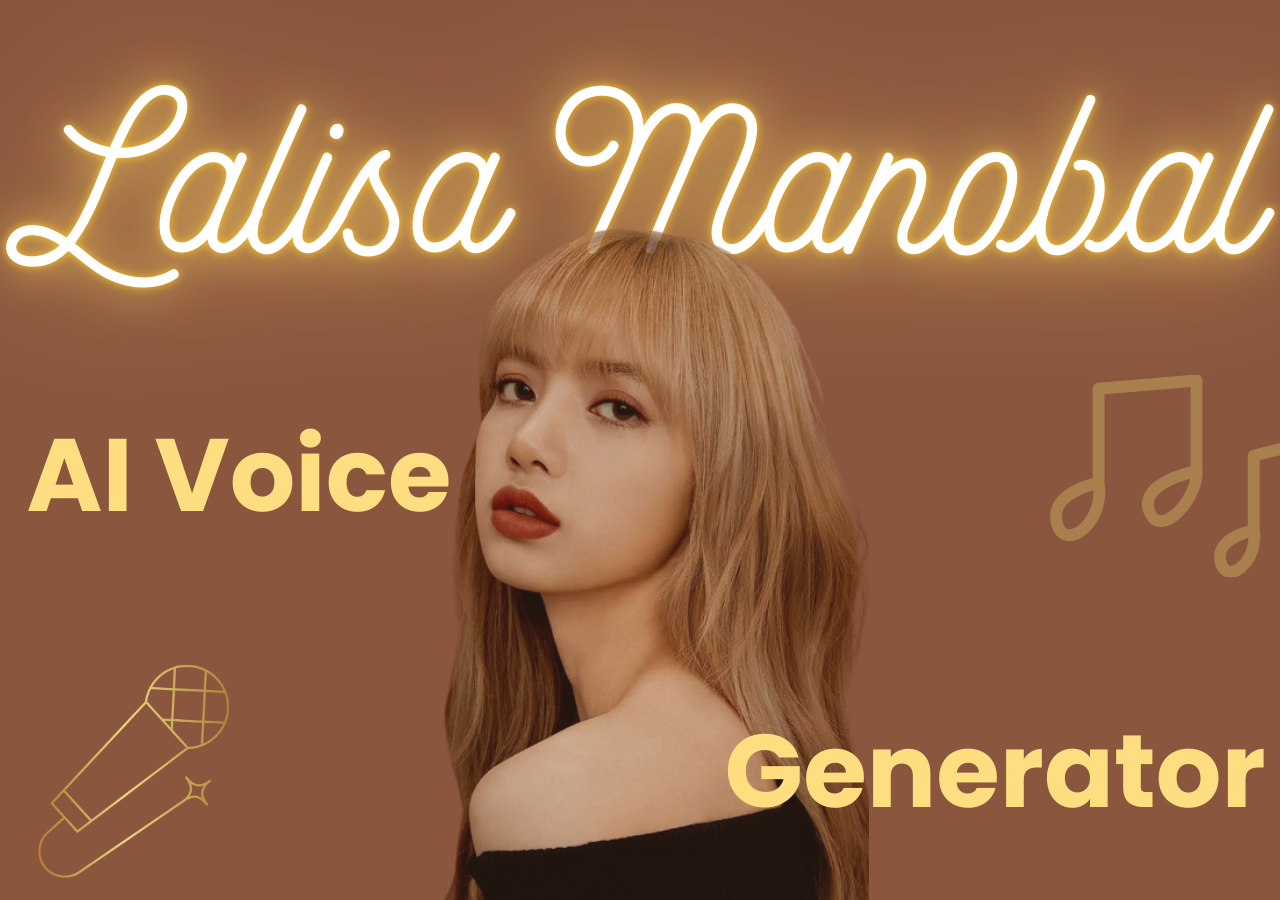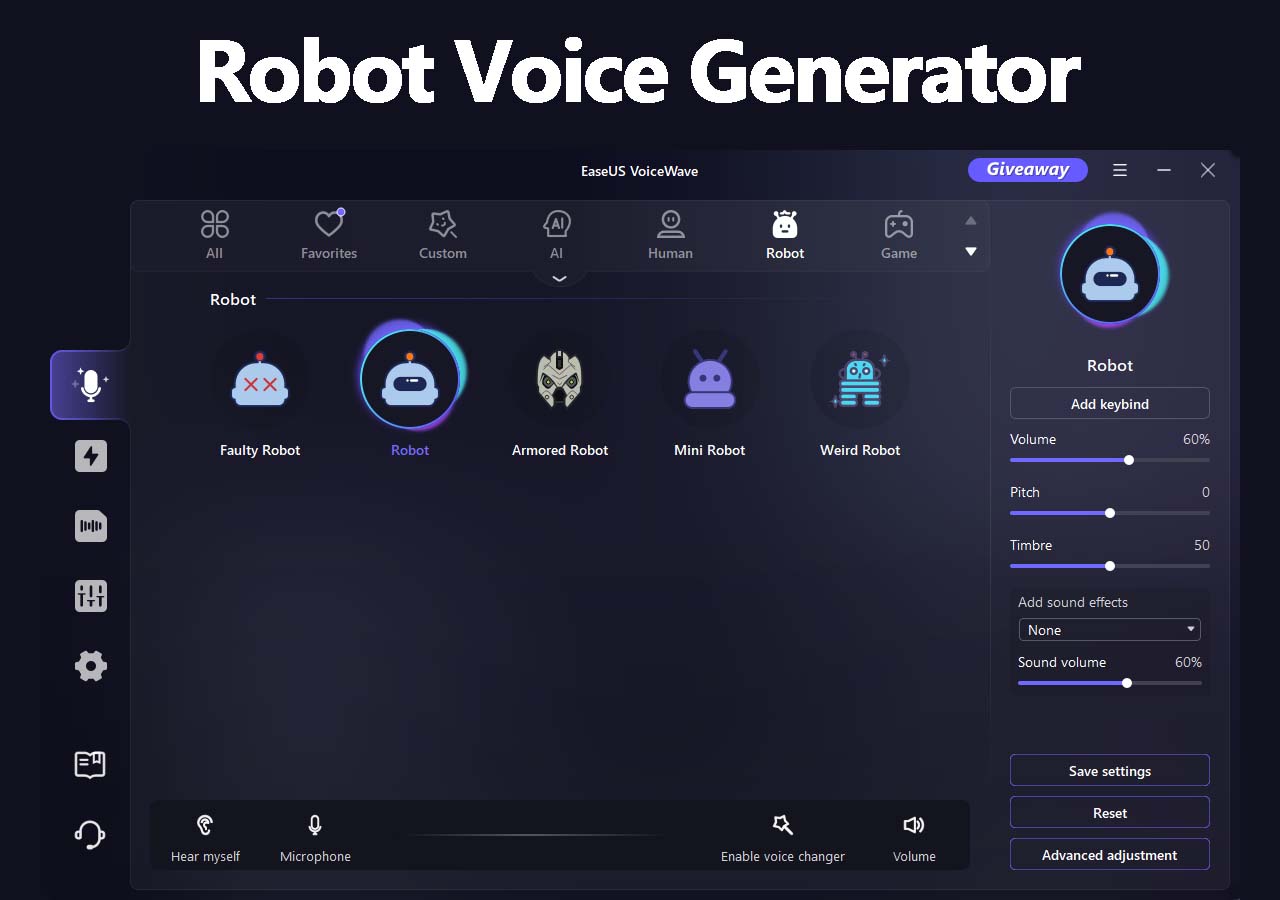- Scoprire EaseUS
- Chi Siamo
- Recensioni & Premi
- Contratto di Licenza
- Politica sulla Riservatezza
Sommario della pagina
Risposta rapida:
💡 5 modi per risolvere il problema del malfunzionamento della soundboard Voicemod :
1. Riavvia il computer
2. Controlla le impostazioni del microfono
3. Esegui Voicemod con privilegi di amministratore
4. Reinstallare Voicemod
5. Aggiorna Windows
La soundboard di Voicemod ti consente di riprodurre suoni preregistrati con una sola pressione di un tasto, inviandoli tramite il microfono a qualsiasi applicazione in uso. Tuttavia, questa funzionalità a volte potrebbe non funzionare correttamente, lasciando gli utenti perplessi sul perché non funzioni. In questo articolo, esploreremo le cause comuni alla base di questi problemi e forniremo soluzioni pratiche per rimettere in funzione la tua soundboard.
Parte 1. Perché Voicemod non funziona
Diversi problemi potrebbero causare il malfunzionamento della Soundboard di Voicemod. Di seguito sono riportati alcuni motivi comuni per cui potresti riscontrare difficoltà:
Impostazioni microfono errate
Se altre applicazioni stanno utilizzando il microfono o le impostazioni audio del sistema bloccano l'accesso, Voicemod non sarà in grado di utilizzare la Soundboard.
Versione di Windows obsoleta
Le versioni precedenti di Windows potrebbero non supportare le funzionalità più recenti di Voicemod, in quanto prive di aggiornamenti essenziali o di compatibilità.
Driver audio obsoleti
Se i driver audio sono obsoleti o incompatibili, Voicemod potrebbe non funzionare correttamente.
Autorizzazioni insufficienti
Voicemod potrebbe richiedere privilegi di amministratore o accesso a specifici dispositivi audio per funzionare in modo efficace. Assicurati che abbia i permessi necessari.
Condividi su:
Parte 2. Soluzioni comuni per Voicemod non funzionante
Dopo aver identificato le cause più comuni, prova queste soluzioni per risolvere autonomamente il problema della Voicemod Soundboard:
Riavvia il tuo computer
Un primo passo semplice ma efficace è riavviare il PC. Questo ripristina le configurazioni di sistema allo stato predefinito e può spesso risolvere conflitti hardware e software.
Controlla le impostazioni del microfono
Se il problema persiste, la soluzione più rapida potrebbe essere controllare le impostazioni del microfono.
Vai su "Impostazioni" di Windows > "Sistema" > "Suono".
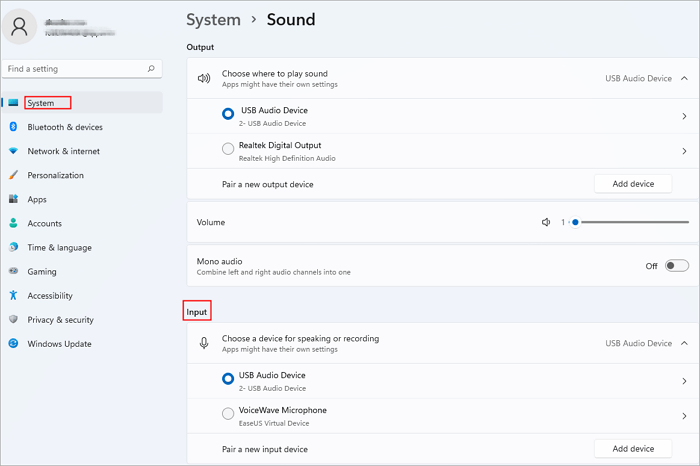
Passaggio 1. Nella sezione "Input", seleziona le tue cuffie anziché il microfono Voicemod.
Fase 2. Fai clic su Proprietà dispositivo e testa il microfono. Assicurati che la casella Disattiva sia deselezionata e che il volume sia impostato su 100.
Passaggio 3. Riavvia Voicemod per verificare se il problema è stato risolto.
Esegui Voicemod con privilegi di amministratore
Se i problemi persistono, prova a eseguire Voicemod con autorizzazioni elevate.
Per prima cosa, esci da Voicemod cliccando con il tasto destro del mouse sulla sua icona nella barra delle applicazioni e selezionando "Esci". Quindi, clicca con il tasto destro del mouse su Voicemod e seleziona "Esegui come amministratore" per riavviarlo.
Reinstallare Voicemod
In alcuni casi, i driver corrotti o obsoleti potrebbero richiedere una reinstallazione completa di Voicemod. Per disinstallare:
Passaggio 1. Disattivare le impostazioni Voicemod.
Passaggio 2. Rimuovere eventuali ostacoli alla disinstallazione.
Passaggio 3. Disinstallare completamente Voicemod tramite "Impostazioni" > "App" > "Voicemod" > "Disinstalla".
Dopodiché reinstalla l'ultima versione dal sito ufficiale di Voicemod.
Aggiorna Windows
Infine, assicurati che il tuo sistema operativo sia aggiornato. Vai su "Start" > "Settings" > "Windows Update" e seleziona "Check for updates". Installa tutti gli aggiornamenti disponibili per garantire la compatibilità con Voicemod.
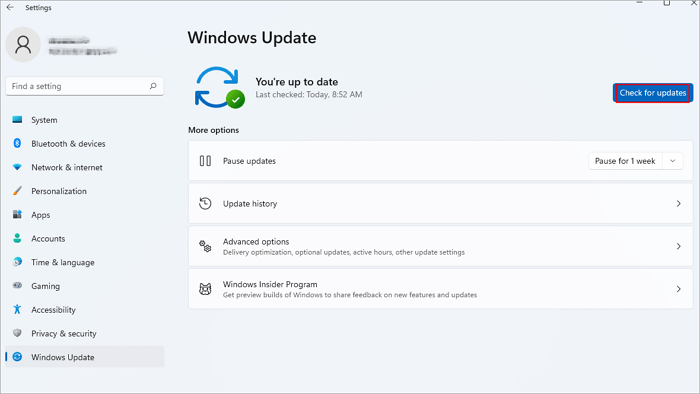
Parte 3. Risolvi il problema con Voicemod Soundboard che non funziona su Discord
Se utilizzi Discord e riscontri problemi con la Voicemod Soundboard, segui questi passaggi nelle impostazioni di Discord:
Passaggio 1. Vai su "Voce e video" e imposta "Voicemod Virtual Audio" come dispositivo di input.
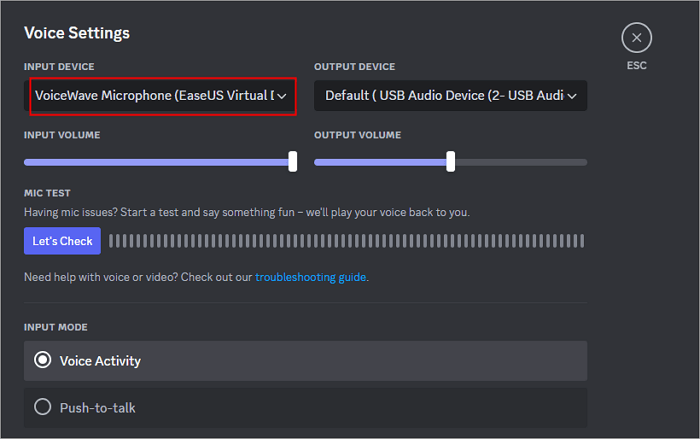
Passaggio 2. Nella sezione Avanzate, deseleziona le seguenti opzioni:
- Soppressione del rumore
- Cancellazione dell'eco
- Riduzione del rumore
- Controllo automatico del guadagno
- Inoltre, modificare il sottosistema audio in Standard.
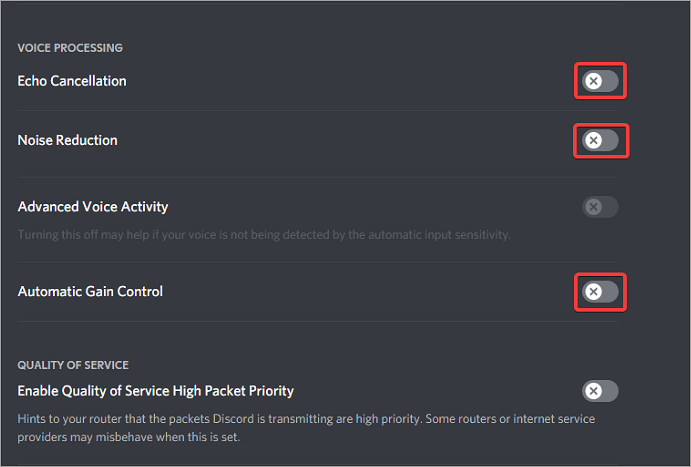
Bonus: la migliore alternativa a Voicemod Voice Changer
Mentre Voicemod è una scelta popolare per i giocatori e gli appassionati di chat vocale, il suo prezzo può essere un ostacolo per alcuni e il supporto ufficiale per problemi come il malfunzionamento della Soundboard è limitato. Un'ottima alternativa è EaseUS VoiceWave, un nuovo cambia voce per PC con funzionalità simili.

EaseUS VoiceWave consente di cambiare voce in tempo reale per giochi , streaming o chiamate vocali. Include anche una soundboard personalizzabile con una libreria di suoni popolari come Spongebob, Ghostface , Anime Girl , ecc. Sebbene sia un'opzione più recente, il team di sviluppo la migliora continuamente per soddisfare le esigenze degli utenti.
Se stai cercando un'alternativa affidabile, prova EaseUS VoiceWave per divertirti giocando e cambiando la voce!
📺Guarda questo tutorial video su YouTube su come utilizzare EaseUS VoiceWave con Discord.
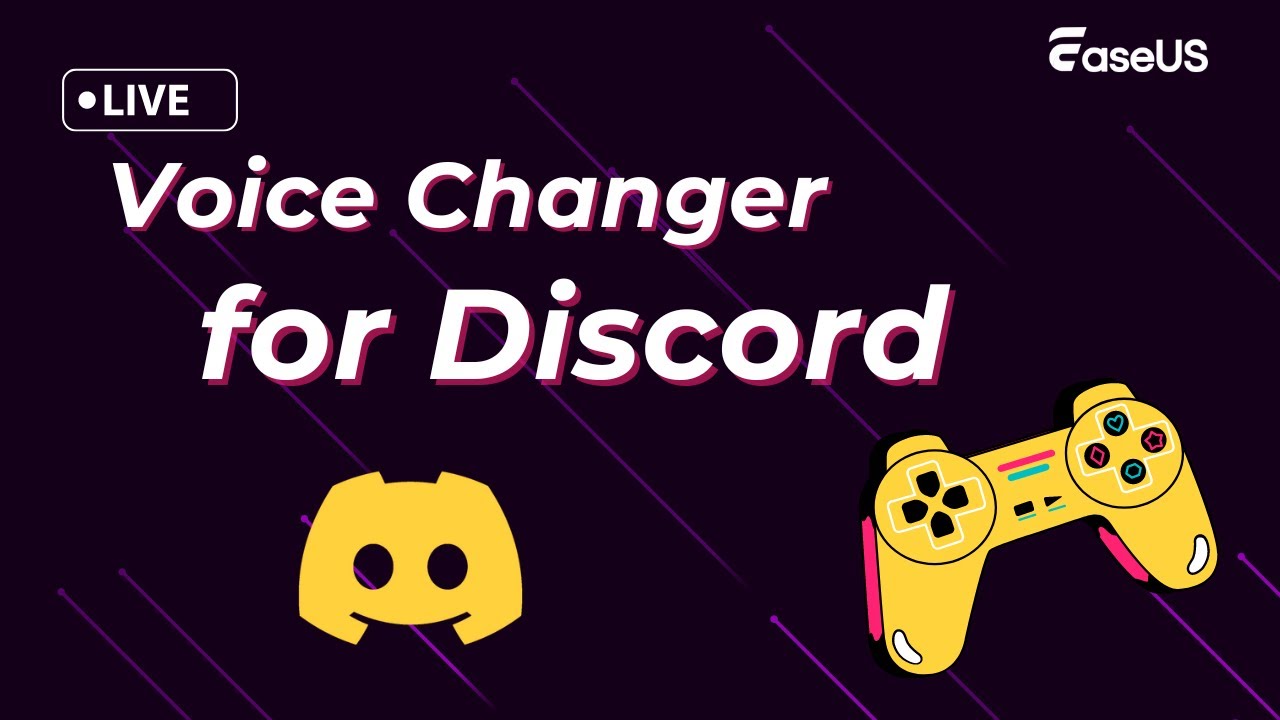
Per concludere
Queste sono le soluzioni più comuni per il problema della Voicemod Soundboard non funzionante. Se nessuna di queste soluzioni risolve il problema e l'errore persiste, la tua opzione migliore è contattare il supporto Voicemod per ulteriore assistenza. Se sei alla ricerca di un cambia voce più robusto, considera di provare EaseUS VoiceWave come un'ottima alternativa.
Domande frequenti su Voicemod Soundboard non funzionante
Continua a leggere questa parte per ottenere maggiori informazioni sull'argomento.
1. Perché gli altri non riescono a sentire la mia soundboard Voicemod?
Esistono diversi motivi per cui gli altri non riescono a sentire la tua scheda audio Voicemod, tra cui un dispositivo di output audio non corretto, un volume disattivato o basso nella scheda audio, una mancata corrispondenza del dispositivo di output o problemi di autorizzazione.
2. Come faccio ad attivare Voicemod sulla mia soundboard?
Per attivare Voicemod per la tua soundboard:
Apri Voicemod: avvia l'app Voicemod sul tuo computer.
Passaggio 1. Vai alla scheda "Soundboard" nell'interfaccia principale di Voicemod.
Passaggio 2. Fai clic su "+" per aggiungere suoni alla tua soundboard e scegli la soundboard che desideri inviare.